Hogwarts Legacy es un juego de rol en expansión que ha superado la popularidad de Fallout 4.
El juego aprovecha las funciones del controlador, como la vibración, mientras lanza hechizos. Pero algunos jugadores prefieren continuar el juego sin los efectos de activación y la vibración del controlador.
Si quieres saber cómo desactivar los efectos de activación y la vibración del controlador en Hogwarts Legacy, sigue este artículo.

Lea también: FIX: Hogwarts Legacy obtiene FPS bajos o tartamudea
Desactive los efectos de activación y la vibración del controlador en Hogwarts Legacy
Siga el proceso simple a continuación para desactivar los efectos de activación y la vibración del controlador en Hogwarts Legacy.
1) Modificar la configuración del juego
Puedes desactivar la vibración del controlador y activar efectos desde la configuración del juego. Sigue los pasos para hacerlo:
Abre el Juego y ve a la Configuración del juego. Selecciona Opciones de juego. Desactiva la opción Vibración del controlador inalámbrico. Aplicar la configuración. También puede cambiar la configuración de vibración desde la configuración del controlador PS5. Cambia la intensidad de la vibración y la intensidad del efecto de disparo como quieras y guarda los cambios.
¿La vibración del controlador es dañina?
La vibración en los controladores se usa para hacer que los juegos de computadora se sientan realistas.
Pero el uso excesivo de controladores de consola de juegos que vibran puede causar síndrome asociado con maquinaria industrial y taladros neumáticos.
El especialista en reumatoide pediátrico Gavin Cleary sugirió que el empaque de la consola debería advertir a las personas sobre los primeros síntomas del síndrome de vibración mano-brazo, como hormigueo en las manos.
Qué ¿Qué hacer si el controlador no funciona en Hogwarts Legacy?
Si su controlador no funciona en Hogwarts Legacy, desconecte el mouse, el teclado y cualquier otro dispositivo de entrada antes de conectar el controlador.
Solo conecte el controlador mientras ejecuta el juego y debería funcionar sin ningún problema.
Si esto no soluciona el problema, siga los siguientes dos métodos.
1) Configure el mando en Steam para Hogwarts Legacy
Para configurar el mando en Steam, siga los pasos que se indican a continuación:
Primero, abra Steam, seleccione la opción Steam y haga clic en Configuración.
Haga clic en Controlador y seleccione la opción Configuración general del controlador.
Si tiene su controlador conectado, aparecerá en la sección Controlador detectado.
Marque el Controlador que usa desde las opciones y configure el Controlador desde la sección detectada.
Haga clic en el Controlador y seleccione identificar. Una vez que se identifique el controlador, cierra Steam y ejecuta Hogwarts Legacy desde Steam.
2) Habilitar Steam Input
Steam input permite a los usuarios de Steam jugar cualquier juego compatible con el controlador con el dispositivo de su preferencia.
Habilitar el La entrada de Steam puede solucionar el problema cuando el controlador no funciona.
Para hacerlo, siga los pasos que se indican a continuación:
Abra Steam nuevamente y haga clic en Biblioteca. Haz clic derecho en Hogwarts Legacy de la lista de juegos y selecciona Propiedades. Haz clic en Controlador en el panel izquierdo. Haz clic en este menú desplegable y selecciona Habilitar entrada de Steam.
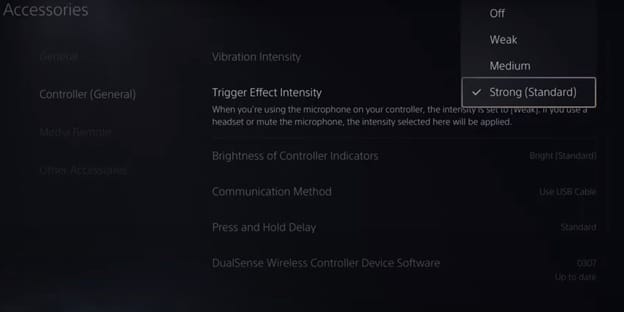
Ahora inicie el Juego, y debería funcionar ahora.
3) Cambiar las opciones del controlador
Si habilitar la entrada de Steam no solucionó el problema, cambie las opciones del controlador.
Siga los pasos a continuación para Haz eso:
Abre Steam y haz clic en el icono de modo de imagen grande.

Espere a que Steam se abra en pantalla completa. Haz clic en Juegos y selecciona Hogwarts Legacy de la lista. Selecciona Administrar juego en el lado izquierdo. Haz clic en Opciones de controlador. Ahora, haz clic en el menú desplegable y selecciona Forzado. Si ya se seleccionó Activado forzado, seleccione Desactivado forzado. Pruebe ambos y vea cuál funciona para resolver este problema en su caso. Haga clic en Aceptar para guardar los cambios. Ahora ejecute el juego.
Preguntas frecuentes [FAQ]
¿Dónde conseguir el mando de Hogwarts Legacy?
El mando DualSense de Hogwarts Legacy solo está disponible en PS5. Está disponible para su compra a través de PlayStation Direct.
¿Por qué mi juego no responde a mi controlador?
Apague y encienda su controlador cuando el juego no responde a su controlador.
Apague el controlador, espere unos segundos y luego enciéndalo.
¿Es Hogwarts Legacy mejor en un controlador o teclado?
Sí, es mejor usar un controlador que un teclado para Hogwarts Legacy. DualSense Edge es compatible con PC y PS5.
Palabras finales
Espero que el artículo anterior pueda resolver el problema cuando su controlador no funciona en Hogwarts Legacy y cuando desee desactivar los efectos de activación y la vibración del controlador.
Si tiene más consultas, pregúntenos en la sección de comentarios que se proporciona a continuación.